単語でテキストを合わせる方法
単語の正しいアラインメントを使用して、ドキュメントの全体的な美学を改善します。左のアライメントはテキストに適しており、自然で読みやすいです。センターアライメントはタイトルに適しており、視覚効果を強調しています。右のアライメントは、右側の署名やその他のコンテンツに適しています。操作手順は次のとおりです。[テキスト]→[[開始]タブの下のアライメントボタンをクリックします。 2つの端を並べて段落を自動的に伸ばすと、最後の行が正式な文書に適している左側に揃っています。分散したアライメントは、プロモーションページに適した、各ラインを平らにしますが、漢字の間隔に注意してください。正確な制御が必要な場合は、インデンテーション、マージン、第1行のインデント、およびその他の詳細を「段落」設定で調整し、「ファーストラインインデンテーション2文字」を設定して、形式の規範を改善します。これらの重要なポイントをマスターすると、レイアウトの品質を効果的に向上させることができます。

テキストの調整は単純に見えますが、誤って使用すると問題を引き起こすのは簡単です。実際、いくつかの重要なポイントをマスターする限り、テキストをきちんと入力することができます。

左アライメント、右アライメント、センターアライメントなどの基本操作を使用する方法は?
これらの3つは、タイトル、ボディ、署名などのさまざまなシナリオに適した最も一般的なアライメント方法です。たとえば、右側に段落を表示する場合(文字の最後の署名など)、その段落を選択して、ツールバーの「右アライメント」ボタンをクリックできます。
- 左アライメント:体に適していて、自然で快適に見えます
- センターアラインメント:タイトル、字幕、視覚的に顕著に適しています
- 正しいアラインメント:フッター情報、署名などに適しています。
操作方法は非常にシンプルです。[テキスト]→[[開始]タブの下でアラインメントボタンを選択します→対応するスタイルをクリックするだけです。
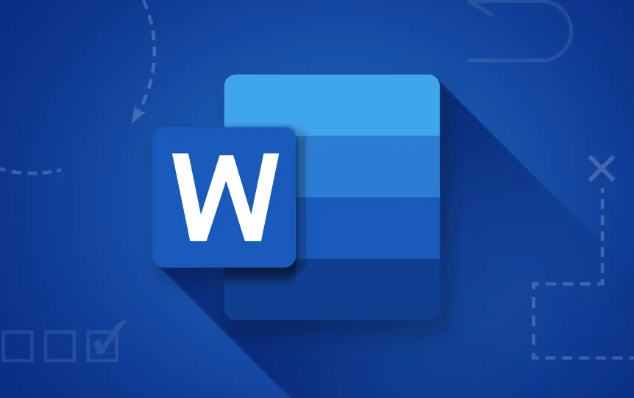
2つのエンドのアライメントと分散アライメントの違いは何ですか?
これら2つは似ていますが、同じではありません。 2つのエンドのアラインメントは、デフォルトで最後のラインが左アライメントされ、他のラインは自動的に伸び、ライン全体で満たされます。一方、散乱アライメントは、最後の行を含む各ラインの強制的な平坦化です。
たとえば、レポートや論文などの正式な文書を書いている場合は、段落がきちんと見えるように、2つの端を調整して突然に見えるようにすることをお勧めします。ただし、プロモーションページやテーブルの説明などのコンテンツを作成している場合、分散したアライメントは各ラインを完全に統一し、視覚的により統一することができます。
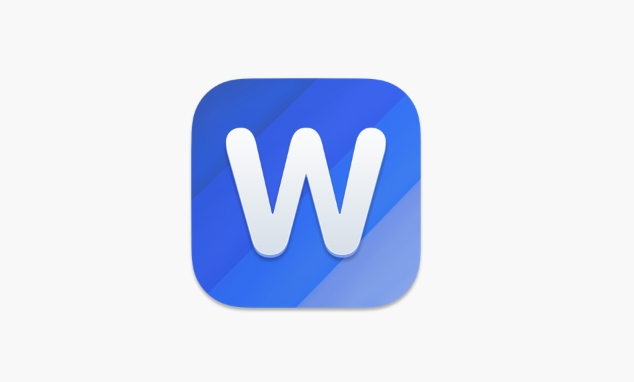
ただし、分散したアライメントは中国の環境では文字が大きすぎる場合があるため、それがあまり美しくないため、使用するときの実際の効果に基づいて判断する必要があることに注意する必要があります。
正確に制御したいですか?段落設定でアラインメントの詳細を試してください
ボタンに依存するだけで十分にうまくいかない場合があります。たとえば、特定の段落の左側に小さなスペースを残したい場合、または段落の前面と背面に特定のインデント距離がある場合は、「段落」設定を使用して調整する必要があります。
操作パス:段落→[右]を選択して[段落]→[ポップアップ]ウィンドウで設定できます。
- アライメント
- インデント左右のマージン
- フロントとリアの間の距離
- ファーストラインインデント
たとえば、テキストの最初の行が2文字をインデントする必要がある場合は、「特別な形式」で「ファーストラインインデント」を選択し、値を「2文字」に設定できます。この小さな詳細により、ドキュメントの見た目がより標準化されます。
基本的にそれだけです。アラインメントは些細な問題のように思えるかもしれませんが、うまくいけば、すぐにドキュメントが増加し、それほど複雑ではありません。重要なのは、いつ使用されるかを知ることです。
以上が単語でテキストを合わせる方法の詳細内容です。詳細については、PHP 中国語 Web サイトの他の関連記事を参照してください。

ホットAIツール

Undress AI Tool
脱衣画像を無料で

Undresser.AI Undress
リアルなヌード写真を作成する AI 搭載アプリ

AI Clothes Remover
写真から衣服を削除するオンライン AI ツール。

Clothoff.io
AI衣類リムーバー

Video Face Swap
完全無料の AI 顔交換ツールを使用して、あらゆるビデオの顔を簡単に交換できます。

人気の記事

ホットツール

メモ帳++7.3.1
使いやすく無料のコードエディター

SublimeText3 中国語版
中国語版、とても使いやすい

ゼンドスタジオ 13.0.1
強力な PHP 統合開発環境

ドリームウィーバー CS6
ビジュアル Web 開発ツール

SublimeText3 Mac版
神レベルのコード編集ソフト(SublimeText3)
 ExcelでXlookup関数を使用する方法は?
Aug 03, 2025 am 04:39 AM
ExcelでXlookup関数を使用する方法は?
Aug 03, 2025 am 04:39 AM
Xlookupは、vlookupなどの古い機能を置き換えるためにExcelで使用される最新の機能です。 1.基本的な構文はxlookupです(値、検索配列、返品配列、[値は見つかりません]、[一致パターン]、[検索パターン]); 2。= Xlookup( "P002"、A2:A4、B2:B4)などの正確な検索を実現できます。 3.「ProductNotFound」など、4番目のパラメーターを介して見つからないときにプロンプトをカスタマイズします。 4.一致するパターンを2に設定し、ワイルドカードを使用して「joh*」などのファジー検索を実行して、Johで始まる名前を一致させます。 5.検索モードを設定します
 PDFをExcelシートに挿入する方法
Jul 30, 2025 am 04:09 AM
PDFをExcelシートに挿入する方法
Jul 30, 2025 am 04:09 AM
PDFをExcelに挿入する主な方法は3つあります。まず、PDFをオブジェクトとして挿入し、「挿入」→「オブジェクト」→「ファイルから作成」をクリックし、PDFファイルを選択し、ファイル全体を埋め込むのに適したファイルにリンクします。次に、PDFを画像に変換して画像を挿入し、ツールを使用して画像をエクスポートし、「挿入」→「画像」を介して追加します。これは、コンテンツの表示に適していますが、マルチページ処理には便利ではありません。第三に、ハイパーリンクを挿入し、セルを右クリックしてハイパーリンクを設定して、アクセスパスの提供に適したPDFファイルを指すようにします。さまざまな方法がさまざまなシナリオに適しています。必要に応じて選択してください。
 PPTのスライド間に遷移を追加する方法は?
Aug 11, 2025 pm 03:31 PM
PPTのスライド間に遷移を追加する方法は?
Aug 11, 2025 pm 03:31 PM
PowerPointの「スイッチ」タブを開き、すべてのスイッチング効果にアクセスします。 2.ライブラリからフェードイン、プッシュ、消去などのスイッチング効果を選択し、[現在のスライドに適用]をクリックします。 3.エフェクトのみを保持するか、「すべてのアプリ」をクリックしてすべてのスライドを統合することを選択できます。 4.「効果オプション」を介して方向を調整し、「持続時間」の速度を設定し、効果音を微細なコントロールに追加します。 5. [プレビュー]をクリックして、実際の効果を表示します。スイッチング効果を簡潔かつ一貫性を保ち、気晴らしを避け、情報通信を弱めるのではなく強化し、最終的にスライド間のスムーズな移行を実現することをお勧めします。
 Wordでリボンをカスタマイズする方法
Aug 01, 2025 am 06:20 AM
Wordでリボンをカスタマイズする方法
Aug 01, 2025 am 06:20 AM
ワードリボンをカスタマイズするには、まずリボンを右クリックして「カスタムリボン」を選択するか、「ファイル」>「オプション」>「カスタムリボン」を介して設定インターフェイスを入力します。次に、左側のコマンドリストから共通機能を選択し、[新しいタブ]をクリックするか、既存のタブを選択し、[追加]ボタンを使用して右側のレイアウトに追加し、注文をドラッグして調整します。次に、「書き込みツール」などの排他的なタブとグループを作成し、認識を改善するためにそれらの名前を変更します。最後に、変更の保存に注意を払い、ドキュメントテンプレートに基づいてカスタム設定が保存されていることを理解し、デフォルトのレイアウトをいつでもリセットして復元できます。
 Microsoft Word、Excel、PowerPoint用の無料テンプレート
Jul 30, 2025 am 12:16 AM
Microsoft Word、Excel、PowerPoint用の無料テンプレート
Jul 30, 2025 am 12:16 AM
単語で提供されたテンプレートがあなたを探すだけではない場合、この記事では、単語用の多数の無料テンプレートを提供しています
 Wordでページ番号を追加する方法
Aug 05, 2025 am 05:51 AM
Wordでページ番号を追加する方法
Aug 05, 2025 am 05:51 AM
ページ番号を追加するには、いくつかの重要な操作をマスターする必要があります。まず、「挿入」メニューを介してページ番号の位置とスタイルを選択します。特定のページから開始する場合は、「セクションブレーク」を挿入し、「前のセクションへのリンク」をキャンセルする必要があります。次に、「ホームページ」を設定してホームページ番号を非表示にし、[デザイン]タブでこのオプションを確認し、ホームページ番号を手動で削除します。第三に、ローマ数字やアラビア語の数字などのページ番号形式を変更し、セクション後に「ページ番号形式」で開始ページ番号を選択して設定します。
 MicrosoftExcelオプションを上部に設定する方法
Jul 30, 2025 am 01:52 AM
MicrosoftExcelオプションを上部に設定する方法
Jul 30, 2025 am 01:52 AM
Microsoft Excelにオプションやツールバーがありませんか?ここであなたがそれを上に設定する方法をここで発見してください。
 単一のPPTスライドに写真コラージュを作成する方法は?
Aug 03, 2025 am 03:32 AM
単一のPPTスライドに写真コラージュを作成する方法は?
Aug 03, 2025 am 03:32 AM
InsertPhotosviatheInserttab、resizeNDarrangEtheThemusIntoolSforneatpositing.2







